Excel 2003 PL. Æwiczenia praktyczne. Wydanie II
|
|
|
- Bogumił Czerwiński
- 7 lat temu
- Przeglądów:
Transkrypt
1 IDZ DO PRZYK ADOWY ROZDZIA KATALOG KSI EK ZAMÓW DRUKOWANY KATALOG Wydawnictwo Helion ul. Chopina Gliwice tel. (32) helion@helion.pl TWÓJ KOSZYK CENNIK I INFORMACJE ZAMÓW INFORMACJE ONOWOŒCIACH ZAMÓW CENNIK CZYTELNIA SPIS TREŒCI KATALOG ONLINE DODAJ DO KOSZYKA FRAGMENTY KSI EK ONLINE Excel 2003 PL. Æwiczenia praktyczne. Wydanie II Autor: Krzysztof Mas³owski ISBN: Format: A5, stron: 224 Excel, czyli w uproszczeniu arkusz kalkulacyjny, to jedno z podstawowych narzêdzi u ywanych w przedsiêbiorstwach ró nych bran. Jego znajomoœæ jest dziœ niemal standardowym wymaganiem pracodawców. Za jego pomoc¹ setki tysiêcy pracowników przygotowuj¹ codziennie zestawienia, raporty, obliczenia, wykresy i dziesi¹tki innych dokumentów. Excel wykorzystywany jest tak e w szko³ach jako pomoc naukowa i narzêdzie do rozwi¹zywania zadañ oraz w domach, bo to doskona³y pomocnik przy prowadzeniu domowego bud etu. Jednak mo liwoœci Excela siêgaj¹ znacznie dalej ogromna iloœæ bibliotek i dodatków pozwala na u ycie go do z³o onych obliczeñ finansowych, in ynieryjnych i naukowych, a tworz¹c w³asne modu³y za pomoc¹ jêzyka VBA, mo na dostosowaæ go do indywidualnych wymagañ. Aby jednak biegle pos³ugiwaæ siê tak zaawansowanymi funkcjami, nale y wczeœniej opanowaæ podstawy. Ksi¹ ka Excel 2003 PL. Æwiczenia praktycznie. Wydanie II to uzupe³niona i poprawiona edycja jednego z najpopularniejszych przewodników po podstawowych zagadnieniach tego programu. Wykonuj¹c zawarte w niej æwiczenia, nauczysz siê poruszaæ po arkuszu, wprowadzaæ dane do jego komórek i formatowaæ je. Dowiesz siê, jak zaznaczaæ pojedyncze komórki i ca³e ich zakresy, jak korzystaæ z gotowych wzorów obliczeniowych, zwanych formu³ami, i tworzyæ efektowne wykresy. Wpisywanie danych do arkusza Dodawanie komentarzy do komórek Zapisywanie arkuszy i skoroszytów Zaznaczanie zakresów komórek Edycja zawartoœci arkusza Formatowanie komórek Wykonywanie obliczeñ za pomoc¹ formu³ i funkcji Tworzenie wykresów Korzystanie z list Naucz siê korzystaæ z podstawowych narzêdzi oferowanych przez Excela
2 Wstęp 9 Rozdział 1. Poruszanie się po arkuszu i wpisywanie informacji do komórek 13 Wprowadzenie 13 Poruszanie się po arkuszu, liczba kolumn i wierszy 15 Wpisywanie tekstu i liczb do komórek arkusza 22 Wpisywanie formuł 32 Komentarze 35 Wartości logiczne i użycie prostej funkcji 40 Psikusy Excela 42 Dodatkowe informacje o poruszaniu się po arkuszu 45 Polecenia Cofnij i Wykonaj ponownie 49 Rozdział 2. Arkusz, skoroszyt i plik 53 Wprowadzenie 53 Arkusze to kartki w skoroszycie 54 Zapisywanie skoroszytów w plikach 63 Kończenie pracy i zamykanie okna 69 Otwieranie plików 71 Otwieranie i przeglądanie kilku plików 73 Kopiowanie i przesuwanie arkuszy z pliku do pliku 76 Rozdział 3. Zakresy 79 Wprowadzenie 79 Zaznaczanie zakresów 80 Przechodzenie wewnątrz zaznaczonego zakresu 84 Wpisywanie danych do zaznaczonego zakresu 86
3 6 Excel 2003 PL. Ć wiczenia praktyczne Rozdział 4. Edytowanie zawartości arkusza 89 Wprowadzenie 89 Czyszczenie komórki 89 Poprawianie zawartości komórki 94 Edytowanie komentarza 97 Wstawianie wierszy i kolumn 98 Usuwanie wierszy i kolumn 101 Wstawianie i usuwanie wierszy lub kolumn nie zmienia rozmiarów arkusza 102 Wstawianie i usuwanie komórek 104 Kopiowanie za pomocą Schowka 107 Przesuwanie (przenoszenie) za pomocą Schowka 116 Kopiowanie i przesuwanie przez przeciąganie myszą 119 Rozdział 5. Formatowanie 123 Wprowadzenie 123 Zmiana czcionki i wyrównania 124 Tło, obramowania i kolor pisma 127 Formatowanie automatyczne, czyli autoformatowanie 130 Data 132 Czas 140 Malarz formatów 143 Ukrywanie i odkrywanie wierszy i kolumn 145 Rozdział 6. Formuły i funkcje 147 Wprowadzenie 147 Sumowanie 148 Excel jest doskonałym kalkulatorem 157 Adresy względne, bezwzględne i mieszane 160 Przykłady użycia funkcji 164 Adresowanie trójwymiarowe 173 Rozdział 7. Wykresy 175 Wprowadzenie 175 Tworzenie wykresów 176 Zmienianie istniejącego wykresu 181 Wykresy są dynamicznie połączone z danymi 184 Rozdział 8. Listy 187 Autowypełnianie przeciąganie uchwytu inteligentnego wypełniania 187 Autowypełnianie podwójne kliknięcie uchwytu inteligentnego wypełniania 192
4 Spis treś ci 7 Autowypełnianie listy predefiniowane 195 Autowypełnianie podpowiadanie wartości 197 Sortowanie i filtrowanie list 199 Rozdział 9. Oglądanie i drukowanie 205 Wprowadzenie 205 Oglądanie 205 Podgląd wydruku 211 Nagłówek i stopka 215 Drukowanie 216
5 W rozdziale 1. nie wyszliśmy poza jeden arkusz, czyli jedną wielką tabelę liczącą wierszy i 256 kolumn. Jest to bardzo dużo i zwykle nie braknie nam ani wierszy, ani kolumn, jednakże często warto zapisać informacje na kilku oddzielnych kartkach, nazywanych w Excelu arkuszami. Przykładowo wyniki sprzedaży w poszczególnych miesiącach roku wygodniej zapisać w 12 oddzielnych arkuszach spiętych w jeden skoroszyt. Jeżeli uruchomimy Excela i zapiszemy różne informacje w komórkach jednego arkusza lub kilku arkuszy, wszystkie dane zostaną umieszczone w pamięci operacyjnej, która jest czyszczona przy wyłączeniu komputera. Stąd prosty wniosek, że informacje, które będą potrzebne w przyszłości, trzeba trwale zapisać, a zapisujemy je w plikach na dysku twardym lub dyskietce. Zatem spinając razem kilka arkuszy, tworzymy skoroszyt, a potem ten skoroszyt pakujemy do koperty nazywanej plikiem i odkładamy na półkę-folder w magazynie-dysku.
6 54 Excel 2003 PL. Ć wiczenia praktyczne Program, taki jak Excel, bywa tradycyjnie nazywany arkuszem kalkulacyjnym. Użycie liczby pojedynczej sugeruje, że po uruchomieniu programu w jego oknie zobaczymy pojedynczy arkusz, czyli jedną pokratkowaną tabelę. Tak rzeczywiście było w przypadku poprzedników i pierwszych wersji Excela. Teraz arkuszy może być wiele, ale nazwa pozostała, nadal Excel nazywamy arkuszem kalkulacyjnym. No cóż, tradycja 2.1 Wpisywanie danych do różnych arkuszy i wstawianie nowego arkusza Do komórek A1 czterech arkuszy Excela wpisz nazwy: Kwartał 1, Kwartał 2, Kwartał 3, Kwartał 4. Do wykonania ćwiczenia potrzebne są dwie nowe umiejętności: przechodzenie od arkusza do arkusza, czyli zmiana arkusza bieżącego, dodanie (wstawienie do skoroszytu) nowego, czwartego arkusza, gdyż Excel standardowo tworzy skoroszyty złożone tylko z trzech arkuszy Po uruchomieniu Excela bieżącą komórką jest A1 w arkuszu o nazwie Arkusz1. Wpisz do niej tekst Kwartał 1 (patrz rysunek 2.1). Rysunek 2.1. Po uruchomieniu Excel oferuje nam trzy arkusze w skoroszycie Zeszyt 1 1 Liczba arkuszy w nowym skoroszycie zależy od wartości opcji Narzędzia/ Opcje/Ogólne/Arkusze w nowym skoroszycie.
7 Rozdział 2. Arkusz, skoroszyt i plik Kliknij myszą zakładkę Arkusz2 (patrz rysunek 2.2) i do jego komórki A1wpisz Kwartał 2. Rysunek 2.2. Do arkusza przechodzimy, klikając jego zakładkę 3. Kliknij myszą zakładkę Arkusz3 i do jego komórki A1wpisz Kwartał Wydaj polecenie Wstaw/Arkusz. 5. Do komórki A1 arkusza o nazwie Arkusz4 (patrz rysunek 2.3) wpisz tekst Kwartał 4. Rysunek 2.3. Nowy arkusz jest wstawiany przed arkuszem bieżącym Komentarz Ponieważ dane wstawialiśmy kolejno do arkuszy 1., 2. i 3., ostatnim używanym był Arkusz3 i on był arkuszem bieżącym w chwili wydania polecenia Edycja/Wstaw arkusz. Dlatego przed nim został umieszczony dodany Arkusz4. Zamiast polecenia Edycja/Wstaw arkusz (punkt 4. ćwiczenia) można: kliknąć prawym przyciskiem myszy zakładkę arkusza, przed którym chcemy umieścić nowy arkusz, gdy zostanie wyświetlone menu podręczne, wybrać z niego polecenie Wstaw, w oknie dialogowym Wstaw na karcie Ogólne dwukrotnie kliknąć ikonę Arkusz.
8 56 Excel 2003 PL. Ć wiczenia praktyczne Przekonamy się później, że klikanie prawym klawiszem i używanie menu podręcznego (kontekstowego) jest często bardzo wygodne i przyspiesza działanie, ale w tym przypadku prostsze i szybsze było użycie polecenia menu. W Excelu standardowo tworzone są domyślnie skoroszyty złożone z 3 arkuszy. Domyślną liczbę arkuszy w nowym skoroszycie możesz zmienić za pomocą opcji Narzędzia/Opcje/ Ogólne/Arkusze w nowym skoroszycie. 2.2 Zmiana kolejności arkuszy Uporządkuj arkusze, czyli ustaw je w kolejności: Arkusz1, Arkusz2, Arkusz3 i Arkusz4. 1. Naprowadź kursor myszy na zakładkę arkusza, który chcesz przesunąć. 2. Trzymając wciśnięty lewy przycisk myszy, przeciągnij zakładkę arkusza. 3. Gdy trójkątny wskaźnik pokazujący przyszłą pozycję arkusza znajdzie się we właściwym miejscu (patrz rysunek 2.4), puść lewy przycisk myszy 2. Rysunek 2.4. Arkusz można przesunąć, przeciągając myszą jego zakładkę Wynik został pokazany na rysunku Działanie to zostało tu opisane dokładnie, gdyż wykonywaliśmy je po raz pierwszy. Potem ciąg czynności: naprowadzenie kursora na obiekt, naciśnięcie i przytrzymanie lewego przycisku myszy, przeciągnięcie obiektu we właściwe miejsce i puszczenie lewego przycisku myszy, będziemy nazywać krótko przeciągnięciem obiektu myszą.
9 Rozdział 2. Arkusz, skoroszyt i plik 57 Rysunek 2.5. Po przeciągnięciu myszą Arkusz3 znalazł się w odpowiednim miejscu 2.3 Zmiana nazwy arkusza Zmień standardowe nazwy arkuszy na 2003-I, 2003-II, 2003-III, 2003-IV Zakładkę Arkusz1 kliknij prawym przyciskiem myszy i z menu podręcznego wybierz polecenie Zmień nazwę (patrz rysunek 2.6). Rysunek 2.6. W menu podręcznym wyświetlane są polecenia odnoszące się do bieżącego obiektu, dlatego bywa ono nazywane menu kontekstowym 2. Gdy nazwa arkusza zostanie zaznaczona (podświetlona), napisz nową nazwę (patrz rysunek 2.7). Rysunek 2.7. Nazwa wpisywana zastępuje nazwę zaznaczoną 3. Aby zatwierdzić zmianę, kliknij myszą w dowolnym miejscu arkusza lub naciśnij Enter. 4. W analogiczny sposób zmień nazwy pozostałych arkuszy Dwukrotnie kliknij zakładkę pierwszego arkusza. 2. Wykonaj polecenia 2., 3. i 4. z rozwiązania 1.
10 58 Excel 2003 PL. Ć wiczenia praktyczne Wydaj polecenie Format/Arkusz/Zmień nazwę. 2. Wykonaj polecenia 2., 3. i 4. z rozwiązania 1. Komentarz To ćwiczenie pokazuje dodatkowo, że w Excelu wiele działań można wykonać kilkoma sposobami. Istnieją zagorzali zwolennicy różnych metod, ale niech każdy wybiera to, co woli. Ja zawsze stosuję sposób z rozwiązania 2., ale jeżeli ktoś niezbyt sprawnie posługuje się myszą i ma kłopot z podwójnym kliknięciem, wybierze zapewne rozwiązanie 1. lub 3. W jednym skoroszycie nie można dwóm arkuszom nadać tej samej nazwy. Jeżeli spróbujesz to zrobić, Excel zaprotestuje, wyświetlając odpowiedni komunikat. Nazwy arkuszy mogą zawierać od 1 do 31 znaków, z wyłączeniem / \ / \?. Dopóki nie zatwierdzisz zmiany nazwy arkusza (polecenie 4. w rozwiązaniu 1.), możesz z niej zrezygnować, naciskając klawisz Esc. 2.4 Tworzenie kopii arkusza Często chcemy zbudować arkusz podobny do istniejącego. Wtedy, zamiast zaczynać wszystko od początku, należy zrobić kopię arkusza, a potem ją zmodyfikować. Utwórz kopię arkusza. 1. Kliknij zakładkę arkusza, który ma być kopiowany, np. Arkusz1. 2. Naciśnij i przytrzymaj klawisz Ctrl. 3. Przeciągnij myszą zakładkę kopiowanego arkusza (patrz rysunek 2.8). 4. Najpierw zwolnij lewy przycisk myszy, a potem klawisz Ctrl. Wynik został pokazany na rysunku 2.9.
11 Rozdział 2. Arkusz, skoroszyt i plik 59 Rysunek 2.8. Znak plus na ikonie kursora myszy oznacza kopiowanie Rysunek 2.9. Arkusz1 i Arkusz1(2) są identyczne drugi jest kopią pierwszego Komentarz Przykładami arkuszy niewiele różniących się od siebie są np. podsumowanie wydatków lub dochodów, które w kolejnych tygodniach, miesiącach lub kwartałach wyglądają zwykle tak samo. Dlatego nie warto każdego arkusza budować od nowa. Lepiej istniejące arkusze kopiować i w miarę potrzeby modyfikować. W przykładzie pokazanym na rysunku 2.10 w następnym kwartale zmieni się tylko zawartość komórek z zakresu A3:B5 (nazwy miesięcy i sumy dochodów) oraz komórki A1 (numer kwartału). Po wypełnieniu tych komórek nowe wartości zostaną automatycznie zsumowane w komórce B6 i przedstawione na wykresie obok. Zmienią się również nazwy miesięcy na wykresie. Zatem często warto starannie przygotować jeden arkusz, by potem wykorzystywać go wielokrotnie. Rysunek Nawet tak prostego arkusza nie warto w następnych kwartałach tworzyć od początku Arkusze mogą być kopiowane także do innych skoroszytów, o czym przekonamy się dalej w tym rozdziale.
12 60 Excel 2003 PL. Ć wiczenia praktyczne 2.5 Wstawianie kilku arkuszy jednocześnie i wpisywanie danych do kilku arkuszy naraz Do komórki A1 sześciu kolejnych arkuszy wpisz tekst Rozliczenie miesięczne. Jeżeli używasz standardowego skoroszytu, zawierającego tylko 3 arkusze, musisz najpierw wstawić 3 brakujące. 1. Kliknij zakładkę Arkusz1. 2. Następnie: trzymając wciśnięty klawisz Ctrl, kliknij zakładki Arkusz2 i Arkusz3 (w dowolnej kolejności klikane arkusze będą kolejno zaznaczane), tak jak na rysunku 2.11; Rysunek Zaznaczanie kilku arkuszy lub trzymając wciśnięty klawisz Shift, kliknij zakładkę Arkusz3 (zostaną od razu zaznaczone arkusze od 1. do 3.). 3. Wydaj polecenie Wstaw/Arkusz. 4. Zaznacz trzy nowe arkusze i przeciągnij je myszą za Arkusz3, tak jak na rysunku Rysunek Przed trzema zaznaczonymi zostały wstawione trzy nowe arkusze. Po zaznaczeniu można je jednocześnie przesunąć na koniec 5. Zaznacz wszystkie sześć arkuszy (patrz polecenie 2.) i do komórki A1 bieżącego arkusza (tego, który jest widoczny i którego nazwa na zakładce jest napisana pismem pogrubionym) wpisz Rozliczenie miesięczne. 6. Klikając zakładki różnych arkuszy, przekonaj się, że tekst został wpisany do komórki A1 wszystkich zaznaczonych arkuszy.
13 Rozdział 2. Arkusz, skoroszyt i plik Jednoczesne dodawanie wielu arkuszy Wykonując działania analogiczne do opisanych w ćwiczeniu 2.5, dodaj do skoroszytu sześć kolejnych arkuszy. 2.7 Przechodzenie od arkusza do arkusza, czyli zmiana arkusza bieżącego (aktywnego) Celem ćwiczenia jest nauczenie się przechodzenia od arkusza do arkusza. Aby się tego nauczyć, wykonaj polecenia opisane w kolejnych punktach. Do wykonania ćwiczenia potrzebny jest skoroszyt zawierający tyle arkuszy, aby ich nazwy nie mogły być jednocześnie wyświetlane (przy standardowych nazwach Arkusz1 zwykle wystarcza osiem arkuszy patrz rysunek 2.13). Jeżeli wykonałeś ćwiczenie 2.6, jesteś już do tego ćwiczenia przygotowany. W razie potrzeby wstaw kilka kolejnych arkuszy. Rysunek Jeżeli arkuszy jest wiele, jedynie część zakładek jest widoczna 1. Przewijaj pasek widocznych zakładek: a) krok po kroku, klikając przycisk, b) lub od razu do końca, klikając. 2. Przećwicz przewijanie paska zakładek w stronę przeciwną, klikając przyciski z grotami skierowanymi w lewo. 3. Przeciągnij myszą prawą granicę paska nawigacji, tak jak na rysunku Rysunek Przesuwając myszą prawą granicę paska, można pokazać zakładki większej liczby arkuszy 4. Kliknij dwukrotnie prawą granicę paska nawigacji, aby nadać paskowi standardową długość.
14 62 Excel 2003 PL. Ć wiczenia praktyczne Komentarz Zauważ, że przewijanie zakładek na pasku nawigacji powoduje wyświetlanie jedynie innych zakładek arkuszy, ale bez zmiany arkusza bieżącego. Cały czas pozostaje podświetlona zakładka tego samego arkusza (choć czasami na skutek przewijania staje się niewidoczna). Przejście do innego arkusza wymaga kliknięcia jego zakładki. 2.8 Wybieranie arkusza za pomocą menu podręcznego Przejdź do innego arkusza (zmień arkusz bieżący) za pomocą menu podręcznego. Menu podręczne jest zawsze wyświetlane za pomocą kliknięcia prawym przyciskiem myszy, ale jego zawartość bywa różna. Polecenia zawarte w menu podręcznym zawsze odnoszą się do klikniętego obiektu. Dlatego trzeba wiedzieć, w co kliknąć, aby wyświetlić menu podręczne z poleceniem potrzebnym do wykonania zadania. 1. Prawym przyciskiem myszy kliknij dowolny przycisk służący do nawigacji między arkuszami (patrz rysunek 2.15). Rysunek Menu podręczne pozwala przejść do arkusza nawet wtedy, gdy jego zakładka nie jest widoczna na pasku nawigacji 2. Z menu podręcznego wybierz myszą arkusz, do którego chcesz przejść.
15 Rozdział 2. Arkusz, skoroszyt i plik Usuwanie arkusza Usuń ze skoroszytu jeden wybrany arkusz. 1. Przejdź do arkusza, który chcesz usunąć kliknij zakładkę arkusza lub użyj menu podręcznego, tak jak w ćwiczeniu Wydaj polecenie Edycja/Usuń arkusz. 3. Jeżeli Excel wyświetli prośbę o potwierdzenie operacji, uczyń to, klikając przycisk Usuń. Komentarz Prośba o potwierdzenie usunięcia arkusza jest wyświetlana tylko wówczas, gdy usuwany arkusz zawiera dane. Arkusze puste są usuwane bez potwierdzania. Pamiętaj, że usuwanie arkusza(y) jest nieodwracalne. Tej operacji nie będziesz mógł cofnąć Usuwanie kilku arkuszy Usuń kilka wybranych arkuszy. 1. Zaznacz arkusze, które zamierzasz usunąć (patrz ćwiczenie 2.5). 2. Wykonaj polecenia 2. i 3. z ćwiczenia 2.9. W Excelu nazwy skoroszyt i plik są często utożsamiane, co ma swoje uzasadnienie i nie powoduje żadnych komplikacji. Zobaczmy, dlaczego.
16 64 Excel 2003 PL. Ć wiczenia praktyczne Z punktu widzenia użytkownika każdy plik składa się z trzech części: nazwy z umieszczonym po kropce 3 rozszerzeniem, zawartości i znaku końca, co dla plików Worda i Excela zostało schematycznie pokazane na rysunku Rysunek Poglądowe porównanie plików Worda i Excela Nazwa, o czym się zaraz przekonamy, wykonując następne ćwiczenia, jest nadawana przez użytkownika, zaś rozszerzenie jest dodawane automatycznie przez program (Word, Excel, PowerPoint itd.). Zawartość pliku zależy od jego typu. Może to być dokument napisany w Wordzie (list do cioci lub praca doktorska), arkusz utworzony w Excelu lub wiele, wiele innych rzeczy, np. rysunek narysowany za pomocą programu Paint. Znak końca, choć niewidoczny dla użytkownika, jest konieczny, aby system wiedział, że to, co dalej zostało zapisane na dysku, już do danego dokumentu, skoroszytu, rysunku itd. nie należy. Jeżeli osoba wykonująca obliczenia w Excelu zechce zapisać skoroszyt, będzie to mogła zrobić jedynie przez zapisanie pliku, którego zawartością będzie skoroszyt, a nazwa będzie miała najprawdopodobniej rozszerzenie.xls 4. Jak zapisany arkusz papieru w kopercie z adresem 3 Microsoft arbitralnie uznał, że rozszerzenia nazw są zbytnim obciążeniem pamięci oraz percepcji użytkowników i domyślnie je ukrywa, więc mogą nie być widoczne na Twoim komputerze. Niemniej istnieją. Aby je zobaczyć, należy w systemie wyłączyć opcję ich ukrywania. W systemie Windows XP SP2 jest to opcja Start/Panel sterowania/wygląd i kompozycje/opcje folderów/ Widok/Ustawienia zaawansowane/pliki i foldery/ukryj rozszerzenia znanych typów plików. 4 Istnieją pliki Excela o innych rozszerzeniach i specjalnym przeznaczeniu, ale to zagadnienie wykracza poza zakres ćwiczeń podstawowych. Wspomnimy jedynie o szablonach, których nazwy mają rozszerzenie.xlt.
17 Rozdział 2. Arkusz, skoroszyt i plik 65 i znaczkiem pocztowym staje się listem, tak skoroszyt, opakowany w nazwę i znak końca staje się plikiem, który możemy odłożyć na półkę zwaną folderem, umieszczoną w archiwum pod nazwą dysk twardy Tworzenie skoroszytu i zapisywanie go w pliku Utwórz nowy skoroszyt, wpisz cokolwiek do dowolnej komórki dowolnego arkusza, po czym zapisz skoroszyt w pliku. 1. Aby otworzyć nowy skoroszyt, na Standardowym pasku narzędzi kliknij przycisk Nowy. 2. Wpisz coś do jednej z komórek. Zwróć uwagę na domyślną nazwę skoroszytu Zeszyt1 (patrz rysunek 2.17). Rysunek Skoroszyt jeszcze niezapisany ma nazwę domyślną Zeszyt1 (Zeszyt2 ) 3. Aby zapisać plik po raz pierwszy, możesz: a) wydać polecenie Plik/Zapisz, b) wydać polecenie Plik/Zapisz jako, c) na pasku standardowym kliknąć przycisk Zapisz, d) nacisnąć skrót klawiszowy Ctrl+S. 4. Do pola Nazwa pliku (patrz rysunek 2.18) wpisz nazwę, którą chcesz nadać plikowi, np. pierwszy próbny i, nie zmieniając nic poza tym, kliknij przycisk Zapisz.
18 66 Excel 2003 PL. Ć wiczenia praktyczne Rysunek Excel proponuje zapisanie pliku w folderze Moje dokumenty Wynik został pokazany na rysunku Rysunek Po zapisaniu pliku na pasku tytułowym okna pojawiła się nadana nazwa z rozszerzeniem.xls Komentarz Nazwy plików i folderów mogą mieć od 1 do 255 znaków i składać się ze wszystkich znaków dostępnych z klawiatury, oprócz: \, /, *,?, :, <, >,, ". Do podanej przez użytkownika nazwy pliku Excel automatycznie doda kropkę i rozszerzenie xls, ale należy pamiętać, że:
19 Rozdział 2. Arkusz, skoroszyt i plik 67 wpisanie w polu Nazwa pliku: Ania Ania. Ania.xl Ania.xls spowoduje nadanie nazwy: Ania.xls Ania..xls Ania.xl.xls Ania.xls Zatem, aby nie tworzyć nazw udziwnionych, najlepiej w polu Nazwa pliku pisać samą nazwę bez kropki na końcu i bez rozszerzenia (jeżeli ktoś ma ochotę wyręczać w pracy komputer, może wpisywać nazwę z kropką i pełnym rozszerzeniem). Rozszerzenia nazw plików (.xls) są wyświetlane lub nie, zależnie od ustawienia opcji systemu Windows (co zostało dokładniej opisane we wstępie do tego podrozdziału i w umieszczonym tam przypisie). Polskie znaki w nazwach są dozwolone, ale bywają z nimi kłopoty w systemach innych niż Windows. Polecenie Plik/Zapisz jest zawsze równoważne kliknięciu przycisku Zapisz oraz użyciu skrótu klawiszowego Ctrl+S. Polecenie Plik/Zapisz jako jest równoważne poleceniom (działaniom) opisanym w poprzednim punkcie tylko przy zapisywaniu pliku po raz pierwszy. Różnica między poleceniami Plik/Zapisz jako i Plik/Zapisz zostanie wyjaśniona w dwóch następnych ćwiczeniach. W jednym folderze nie można zapisać dwóch plików mających takie same nazwy Zapisywanie skoroszytu po zmianach Zauważ, że po zapisaniu pliku okno Excela nie zostało zamknięte, nadal widzimy w nim ten sam skoroszyt i możemy kontynuować pracę. Zmień zawartość skoroszytu i zapisz nową wersję bez zachowania poprzedniej. To ćwiczenie jest kontynuacją poprzedniego. Nową wersję możemy zapisywać tylko wtedy, gdy uprzednio zapisaliśmy starą.
20 68 Excel 2003 PL. Ć wiczenia praktyczne 1. Zmień zawartość arkusza, np. do komórki A2 wpisz tekst poprawka Aby zapisać nową wersję, wydaj polecenie Plik/Zapisz (albo kliknij przycisk Zapisz, albo naciśnij Ctrl+S). Komentarz Nowa wersja pliku została zapisana pod tą samą nazwą i w tym samym folderze. Stara wersja pliku została zniszczona. Jeżeli długo coś w pliku zmieniamy, wpisujemy i poprawiamy, warto co kilka minut zapisać plik. Jest to najlepsze zabezpieczenie przed zawieszeniami systemu, chwilowym brakiem prądu itd. Ja odruchowo co pewien czas naciskam Ctrl+S. Wielokrotnie uratowało mnie to przed koniecznością pisania czegoś od nowa Zapisywanie zmienionej wersji skoroszytu w oddzielnym pliku Zmień zawartość arkusza i zapisz nową wersję pliku bez niszczenia poprzedniej. To ćwiczenie jest kontynuacją ćwiczenia 2.11 lub Nową wersję możemy zapisywać tylko wtedy, gdy uprzednio zapisaliśmy starą. 1. Do komórki A3 wpisz np. tekst poprawka Wydaj polecenie Plik/Zapisz jako. 3. Gdy pojawi się okno dialogowe Zapisz jako (patrz rysunek 2.18), w polu Nazwa pliku wpisz nową nazwę pliku, np. drugi próbny, i kliknij przycisk Zapisz.
21 Komentarz Rozdział 2. Arkusz, skoroszyt i plik 69 Nowy plik zostanie zapisany obok poprzedniego. Stary nie ulegnie zniszczeniu. Można było, zamiast zmiany nazwy, zapisać plik w innym folderze, ale również w tym wypadku należało użyć polecenia Plik/Zapisz jako (zamiast Plik/Zapisz lub jego równoważników). Zamykanie okna w Excelu nie różni się niczym od zamykania okien w innych programach systemu Windows. Robimy to zawsze przez kliknięcie przycisku Zamknij, umieszczonego w górnym prawym rogu okna Zamykanie okna bieżącego skoroszytu Jeżeli chcemy skończyć pracę z jednym skoroszytem i zająć się następnym, nie zamykamy okna Excela, lecz tylko okno niepotrzebnego już dokumentu. Zamknij okno bieżącego skoroszytu. W oknie Excela można otworzyć kilka okien różnych skoroszytów. Będzie o tym mowa w dalszych ćwiczeniach. 1. Kliknij przycisk zamykania okna skoroszytu (patrz rysunek 2.20). 2. Jeżeli od czasu ostatniego zapisania pliku coś zostało zmienione, Excel wyświetli pytanie, czy zapisać zmiany (patrz rysunek 2.21). Zależnie od potrzeby, odpowiedz Tak lub Nie. Przycisk Anuluj służy do rezygnacji z zamknięcia okna.
Excel 2007 PL. Æwiczenia praktyczne
 IDZ DO PRZYK ADOWY ROZDZIA SPIS TREœCI KATALOG KSI EK KATALOG ONLINE ZAMÓW DRUKOWANY KATALOG Excel 2007 PL. Æwiczenia praktyczne Autor: Krzysztof Mas³owski ISBN: 83-246-0841-9 Format: A5, stron: 176 TWÓJ
IDZ DO PRZYK ADOWY ROZDZIA SPIS TREœCI KATALOG KSI EK KATALOG ONLINE ZAMÓW DRUKOWANY KATALOG Excel 2007 PL. Æwiczenia praktyczne Autor: Krzysztof Mas³owski ISBN: 83-246-0841-9 Format: A5, stron: 176 TWÓJ
Rozdział 1. Przygotowanie do pracy 7
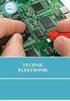 Rozdział 1. Przygotowanie do pracy 7 Wprowadzenie 7 Tworzenie skoroszytów 7 Wstążka 13 Menu Opcje 16 Rozdział 2. Poruszanie się po arkuszu i wpisywanie informacji do komórek 19 Wprowadzenie 19 Poruszanie
Rozdział 1. Przygotowanie do pracy 7 Wprowadzenie 7 Tworzenie skoroszytów 7 Wstążka 13 Menu Opcje 16 Rozdział 2. Poruszanie się po arkuszu i wpisywanie informacji do komórek 19 Wprowadzenie 19 Poruszanie
Temat: Organizacja skoroszytów i arkuszy
 Temat: Organizacja skoroszytów i arkuszy Podstawowe informacje o skoroszycie Excel jest najczęściej wykorzystywany do tworzenia skoroszytów. Skoroszyt jest zbiorem informacji, które są przechowywane w
Temat: Organizacja skoroszytów i arkuszy Podstawowe informacje o skoroszycie Excel jest najczęściej wykorzystywany do tworzenia skoroszytów. Skoroszyt jest zbiorem informacji, które są przechowywane w
Informatyka Arkusz kalkulacyjny Excel 2010 dla WINDOWS cz. 1
 Wyższa Szkoła Ekologii i Zarządzania Informatyka Arkusz kalkulacyjny 2010 dla WINDOWS cz. 1 Slajd 1 Slajd 2 Ogólne informacje Arkusz kalkulacyjny podstawowe narzędzie pracy menadżera Arkusz kalkulacyjny
Wyższa Szkoła Ekologii i Zarządzania Informatyka Arkusz kalkulacyjny 2010 dla WINDOWS cz. 1 Slajd 1 Slajd 2 Ogólne informacje Arkusz kalkulacyjny podstawowe narzędzie pracy menadżera Arkusz kalkulacyjny
Informatyka Arkusz kalkulacyjny Excel 2010 dla WINDOWS cz. 1
 Wyższa Szkoła Ekologii i Zarządzania Informatyka Arkusz kalkulacyjny Excel 2010 dla WINDOWS cz. 1 Slajd 1 Excel Slajd 2 Ogólne informacje Arkusz kalkulacyjny podstawowe narzędzie pracy menadżera Arkusz
Wyższa Szkoła Ekologii i Zarządzania Informatyka Arkusz kalkulacyjny Excel 2010 dla WINDOWS cz. 1 Slajd 1 Excel Slajd 2 Ogólne informacje Arkusz kalkulacyjny podstawowe narzędzie pracy menadżera Arkusz
Podstawowe czynnos ci w programie Word
 Podstawowe czynnos ci w programie Word Program Word to zaawansowana aplikacja umożliwiająca edytowanie tekstu i stosowanie różnych układów, jednak aby w pełni wykorzystać jej możliwości, należy najpierw
Podstawowe czynnos ci w programie Word Program Word to zaawansowana aplikacja umożliwiająca edytowanie tekstu i stosowanie różnych układów, jednak aby w pełni wykorzystać jej możliwości, należy najpierw
Szkolenie dla nauczycieli SP10 w DG Operacje na plikach i folderach, obsługa edytora tekstu ABC. komputera dla nauczyciela. Materiały pomocnicze
 ABC komputera dla nauczyciela Materiały pomocnicze 1. Czego się nauczysz? Uruchamianie i zamykanie systemu: jak zalogować się do systemu po uruchomieniu komputera, jak tymczasowo zablokować komputer w
ABC komputera dla nauczyciela Materiały pomocnicze 1. Czego się nauczysz? Uruchamianie i zamykanie systemu: jak zalogować się do systemu po uruchomieniu komputera, jak tymczasowo zablokować komputer w
Kopiowanie, przenoszenie plików i folderów
 Kopiowanie, przenoszenie plików i folderów Pliki i foldery znajdujące się na dysku można kopiować lub przenosić zarówno w ramach jednego dysku jak i między różnymi nośnikami (np. pendrive, karta pamięci,
Kopiowanie, przenoszenie plików i folderów Pliki i foldery znajdujące się na dysku można kopiować lub przenosić zarówno w ramach jednego dysku jak i między różnymi nośnikami (np. pendrive, karta pamięci,
Podstawowe czynnos ci w programie Excel
 Podstawowe czynnos ci w programie Excel Program Excel to zaawansowana aplikacja do obsługi arkuszy kalkulacyjnych i analizy danych, jednak aby w pełni wykorzystać jej możliwości, należy najpierw poznać
Podstawowe czynnos ci w programie Excel Program Excel to zaawansowana aplikacja do obsługi arkuszy kalkulacyjnych i analizy danych, jednak aby w pełni wykorzystać jej możliwości, należy najpierw poznać
Arkusz kalkulacyjny EXCEL
 ARKUSZ KALKULACYJNY EXCEL 1 Arkusz kalkulacyjny EXCEL Aby obrysować tabelę krawędziami należy: 1. Zaznaczyć komórki, które chcemy obrysować. 2. Kursor myszy ustawić na menu FORMAT i raz kliknąć lewym klawiszem
ARKUSZ KALKULACYJNY EXCEL 1 Arkusz kalkulacyjny EXCEL Aby obrysować tabelę krawędziami należy: 1. Zaznaczyć komórki, które chcemy obrysować. 2. Kursor myszy ustawić na menu FORMAT i raz kliknąć lewym klawiszem
ABC 2002/XP PL EXCEL. Autor: Edward C. Willett, Steve Cummings. Rozdział 1. Podstawy pracy z programem (9) Uruchamianie programu (9)
 ABC 2002/XP PL EXCEL Autor: Edward C. Willett, Steve Cummings Rozdział 1. Podstawy pracy z programem (9) Uruchamianie programu (9) Obszar roboczy programu (10) o Pasek tytułowy (10) o Przyciski Minimalizuj
ABC 2002/XP PL EXCEL Autor: Edward C. Willett, Steve Cummings Rozdział 1. Podstawy pracy z programem (9) Uruchamianie programu (9) Obszar roboczy programu (10) o Pasek tytułowy (10) o Przyciski Minimalizuj
Stosowanie, tworzenie i modyfikowanie stylów.
 Stosowanie, tworzenie i modyfikowanie stylów. We wstążce Narzędzia główne umieszczone są style, dzięki którym w prosty sposób możemy zmieniać tekst i hurtowo modyfikować. Klikając kwadrat ze strzałką w
Stosowanie, tworzenie i modyfikowanie stylów. We wstążce Narzędzia główne umieszczone są style, dzięki którym w prosty sposób możemy zmieniać tekst i hurtowo modyfikować. Klikając kwadrat ze strzałką w
Dodawanie grafiki i obiektów
 Dodawanie grafiki i obiektów Word nie jest edytorem obiektów graficznych, ale oferuje kilka opcji, dzięki którym można dokonywać niewielkich zmian w rysunku. W Wordzie możesz zmieniać rozmiar obiektu graficznego,
Dodawanie grafiki i obiektów Word nie jest edytorem obiektów graficznych, ale oferuje kilka opcji, dzięki którym można dokonywać niewielkich zmian w rysunku. W Wordzie możesz zmieniać rozmiar obiektu graficznego,
najlepszych trików Excelu
 70 najlepszych trików W Excelu 70 najlepszych trików w Excelu Spis treści Formatowanie czytelne i przejrzyste zestawienia...3 Wyświetlanie tylko wartości dodatnich...3 Szybkie dopasowanie szerokości kolumny...3
70 najlepszych trików W Excelu 70 najlepszych trików w Excelu Spis treści Formatowanie czytelne i przejrzyste zestawienia...3 Wyświetlanie tylko wartości dodatnich...3 Szybkie dopasowanie szerokości kolumny...3
UONET+ - moduł Sekretariat. Jak wykorzystać wydruki list w formacie XLS do analizy danych uczniów?
 UONET+ - moduł Sekretariat Jak wykorzystać wydruki list w formacie XLS do analizy danych uczniów? W module Sekretariat wydruki dostępne w widoku Wydruki/ Wydruki list można przygotować w formacie PDF oraz
UONET+ - moduł Sekretariat Jak wykorzystać wydruki list w formacie XLS do analizy danych uczniów? W module Sekretariat wydruki dostępne w widoku Wydruki/ Wydruki list można przygotować w formacie PDF oraz
Tworzenie prezentacji w MS PowerPoint
 Tworzenie prezentacji w MS PowerPoint Program PowerPoint dostarczany jest w pakiecie Office i daje nam możliwość stworzenia prezentacji oraz uatrakcyjnienia materiału, który chcemy przedstawić. Prezentacje
Tworzenie prezentacji w MS PowerPoint Program PowerPoint dostarczany jest w pakiecie Office i daje nam możliwość stworzenia prezentacji oraz uatrakcyjnienia materiału, który chcemy przedstawić. Prezentacje
 Windows XP - lekcja 3 Praca z plikami i folderami Ćwiczenia zawarte w tym rozdziale pozwolą na tworzenie, usuwanie i zarządzanie plikami oraz folderami znajdującymi się na dysku twardym. Jedną z nowości
Windows XP - lekcja 3 Praca z plikami i folderami Ćwiczenia zawarte w tym rozdziale pozwolą na tworzenie, usuwanie i zarządzanie plikami oraz folderami znajdującymi się na dysku twardym. Jedną z nowości
OpenOffice.ux.pl 2.0. Æwiczenia praktyczne
 IDZ DO PRZYK ADOWY ROZDZIA SPIS TREŒCI KATALOG KSI EK KATALOG ONLINE ZAMÓW DRUKOWANY KATALOG OpenOffice.ux.pl 2.0. Æwiczenia praktyczne Autor: Maria Sokó³ ISBN: 83-246-0508-8 Format: A5, stron: 220 TWÓJ
IDZ DO PRZYK ADOWY ROZDZIA SPIS TREŒCI KATALOG KSI EK KATALOG ONLINE ZAMÓW DRUKOWANY KATALOG OpenOffice.ux.pl 2.0. Æwiczenia praktyczne Autor: Maria Sokó³ ISBN: 83-246-0508-8 Format: A5, stron: 220 TWÓJ
4.Arkusz kalkulacyjny Calc
 4.Arkusz kalkulacyjny Calc 4.1. Okno programu Calc Arkusz kalkulacyjny Calc jest zawarty w bezpłatnym pakiecie OpenOffice.org 2.4. Można go uruchomić, podobnie jak inne aplikacje tego środowiska, wybierając
4.Arkusz kalkulacyjny Calc 4.1. Okno programu Calc Arkusz kalkulacyjny Calc jest zawarty w bezpłatnym pakiecie OpenOffice.org 2.4. Można go uruchomić, podobnie jak inne aplikacje tego środowiska, wybierając
BIBLIOTEKA LOKALNE CENTRUM WIEDZY PRAKTYCZNEJ PRZEWODNIK PO NARZĘDZIACH WARSZTAT NR 1: ARKUSZE KALKULACYJNE - MINI SKRYPT
 BIBLIOTEKA LOKALNE CENTRUM WIEDZY PRAKTYCZNEJ PRZEWODNIK PO NARZĘDZIACH WARSZTAT NR 1: ARKUSZE KALKULACYJNE - MINI SKRYPT 1. Wprowadzenie Arkusze kalkulacyjne Google umożliwiają łatwe tworzenie, udostępnianie
BIBLIOTEKA LOKALNE CENTRUM WIEDZY PRAKTYCZNEJ PRZEWODNIK PO NARZĘDZIACH WARSZTAT NR 1: ARKUSZE KALKULACYJNE - MINI SKRYPT 1. Wprowadzenie Arkusze kalkulacyjne Google umożliwiają łatwe tworzenie, udostępnianie
Arkusz kalkulacyjny MS Excel 2010 PL.
 Arkusz kalkulacyjny MS Excel 2010 PL. Microsoft Excel to aplikacja, która jest powszechnie używana w firmach i instytucjach, a także przez użytkowników domowych. Jej główne zastosowanie to dokonywanie
Arkusz kalkulacyjny MS Excel 2010 PL. Microsoft Excel to aplikacja, która jest powszechnie używana w firmach i instytucjach, a także przez użytkowników domowych. Jej główne zastosowanie to dokonywanie
Praktyczne wykorzystanie arkusza kalkulacyjnego w pracy nauczyciela część 1
 Praktyczne wykorzystanie arkusza kalkulacyjnego w pracy nauczyciela część 1 Katarzyna Nawrot Spis treści: 1. Podstawowe pojęcia a. Arkusz kalkulacyjny b. Komórka c. Zakres komórek d. Formuła e. Pasek formuły
Praktyczne wykorzystanie arkusza kalkulacyjnego w pracy nauczyciela część 1 Katarzyna Nawrot Spis treści: 1. Podstawowe pojęcia a. Arkusz kalkulacyjny b. Komórka c. Zakres komórek d. Formuła e. Pasek formuły
OPERACJE NA PLIKACH I FOLDERACH
 OPERACJE NA PLIKACH I FOLDERACH Czym są pliki i foldery? krótkie przypomnienie Wszelkie operacje można przedstawić w postaci cyfrowej. Do tego celu wykorzystywane są bity - ciągi zer i jedynek. Zapisany
OPERACJE NA PLIKACH I FOLDERACH Czym są pliki i foldery? krótkie przypomnienie Wszelkie operacje można przedstawić w postaci cyfrowej. Do tego celu wykorzystywane są bity - ciągi zer i jedynek. Zapisany
Jak przygotować pokaz album w Logomocji
 Logomocja zawiera szereg ułatwień pozwalających na dość proste przygotowanie albumu multimedialnego. Najpierw należy zgromadzić potrzebne materiały, najlepiej w jednym folderze. Ustalamy wygląd strony
Logomocja zawiera szereg ułatwień pozwalających na dość proste przygotowanie albumu multimedialnego. Najpierw należy zgromadzić potrzebne materiały, najlepiej w jednym folderze. Ustalamy wygląd strony
CZĘŚĆ A PIERWSZE KROKI Z KOMPUTEREM
 CZĘŚĆ A PIERWSZE KROKI Z KOMPUTEREM 1.1. PODSTAWOWE INFORMACJE PC to skrót od nazwy Komputer Osobisty (z ang. personal computer). Elementy komputera można podzielić na dwie ogólne kategorie: sprzęt - fizyczne
CZĘŚĆ A PIERWSZE KROKI Z KOMPUTEREM 1.1. PODSTAWOWE INFORMACJE PC to skrót od nazwy Komputer Osobisty (z ang. personal computer). Elementy komputera można podzielić na dwie ogólne kategorie: sprzęt - fizyczne
Lekcja 4. 3CD 3. Rysunek 1.18. Okno programu Word. 3 Jak prawidłowo zakończyć pracę z programem? Omów jeden ze sposobów.
 3 Jak prawidłowo zakończyć pracę z programem? Omów jeden ze sposobów. 4 Uruchom grę Saper lub inną wskazaną przez nauczyciela i prawidłowo zakończ z nią pracę. Poćwicz sposoby uruchamiania i zamykania
3 Jak prawidłowo zakończyć pracę z programem? Omów jeden ze sposobów. 4 Uruchom grę Saper lub inną wskazaną przez nauczyciela i prawidłowo zakończ z nią pracę. Poćwicz sposoby uruchamiania i zamykania
Wstęp Arkusz kalkulacyjny Za co lubimy arkusze kalkulacyjne Excel
 SPIS TREŚCI Wstęp... 7 1 Arkusz kalkulacyjny... 11 Za co lubimy arkusze kalkulacyjne... 14 Excel 2007... 14 2 Uruchamianie programu... 17 3 Okno programu... 21 Komórka aktywna... 25 4 Nawigacja i zaznaczanie...
SPIS TREŚCI Wstęp... 7 1 Arkusz kalkulacyjny... 11 Za co lubimy arkusze kalkulacyjne... 14 Excel 2007... 14 2 Uruchamianie programu... 17 3 Okno programu... 21 Komórka aktywna... 25 4 Nawigacja i zaznaczanie...
Dlaczego stosujemy edytory tekstu?
 Edytor tekstu Edytor tekstu program komputerowy służący do tworzenia, edycji i formatowania dokumentów tekstowych za pomocą komputera. Dlaczego stosujemy edytory tekstu? możemy poprawiać tekst możemy uzupełniać
Edytor tekstu Edytor tekstu program komputerowy służący do tworzenia, edycji i formatowania dokumentów tekstowych za pomocą komputera. Dlaczego stosujemy edytory tekstu? możemy poprawiać tekst możemy uzupełniać
Ćwiczenie 1: Pierwsze kroki
 Ćwiczenie 1: Pierwsze kroki z programem AutoCAD 2010 1 Przeznaczone dla: nowych użytkowników programu AutoCAD Wymagania wstępne: brak Czas wymagany do wykonania: 15 minut W tym ćwiczeniu Lekcje zawarte
Ćwiczenie 1: Pierwsze kroki z programem AutoCAD 2010 1 Przeznaczone dla: nowych użytkowników programu AutoCAD Wymagania wstępne: brak Czas wymagany do wykonania: 15 minut W tym ćwiczeniu Lekcje zawarte
Damian Daszkiewicz 2010 www.damiandaszkiewicz.pl www.videowebmaster.pl. Tworzenie strony-wizytówki dla firmy XYZ
 Damian Daszkiewicz 2010 www.damiandaszkiewicz.pl www.videowebmaster.pl Tworzenie strony-wizytówki dla firmy XYZ Dokument może być dowolnie rozpowszechniany w niezmiennej formie. Nie możesz pobierać opłat
Damian Daszkiewicz 2010 www.damiandaszkiewicz.pl www.videowebmaster.pl Tworzenie strony-wizytówki dla firmy XYZ Dokument może być dowolnie rozpowszechniany w niezmiennej formie. Nie możesz pobierać opłat
Trik 1 Edycja wykresu bezpośrednio w dokumencie Worda
 :: Trik 1. Edycja wykresu bezpośrednio w dokumencie Worda :: Trik 2. Automatyczne usuwanie nadanych nazw zakresów :: Trik 3. Warunki przy określaniu jednostek miary :: Trik 4. Najszybszy sposób podświetlenia
:: Trik 1. Edycja wykresu bezpośrednio w dokumencie Worda :: Trik 2. Automatyczne usuwanie nadanych nazw zakresów :: Trik 3. Warunki przy określaniu jednostek miary :: Trik 4. Najszybszy sposób podświetlenia
str. 1 Excel ćwiczenia 1 Podstawy użytkowania komputerów
 Excel ćwiczenia 1 Rozdział 1 Zapoznanie się z arkuszem kalkulacyjnym Program Excel służy do tworzenia elektronicznego arkusza kalkulacyjnego, który umożliwia dokumentowanie i analizę danych numerycznych.
Excel ćwiczenia 1 Rozdział 1 Zapoznanie się z arkuszem kalkulacyjnym Program Excel służy do tworzenia elektronicznego arkusza kalkulacyjnego, który umożliwia dokumentowanie i analizę danych numerycznych.
Automatyzowanie zadan przy uz yciu makr języka Visual Basic
 Automatyzowanie zadan przy uz yciu makr języka Visual Basic Jeśli użytkownik nie korzystał nigdy z makr, nie powinien się zniechęcać. Makro jest po prostu zarejestrowanym zestawem naciśnięć klawiszy i
Automatyzowanie zadan przy uz yciu makr języka Visual Basic Jeśli użytkownik nie korzystał nigdy z makr, nie powinien się zniechęcać. Makro jest po prostu zarejestrowanym zestawem naciśnięć klawiszy i
ABC Excel 2003 PL. Wydanie II
 IDZ DO PRZYK ADOWY ROZDZIA SPIS TREœCI KATALOG KSI EK KATALOG ONLINE ZAMÓW DRUKOWANY KATALOG ABC Excel 2003 PL. Wydanie II Autor: Maciej Groszek ISBN: 83-246-0598-3 Format: B5, stron: 232 TWÓJ KOSZYK DODAJ
IDZ DO PRZYK ADOWY ROZDZIA SPIS TREœCI KATALOG KSI EK KATALOG ONLINE ZAMÓW DRUKOWANY KATALOG ABC Excel 2003 PL. Wydanie II Autor: Maciej Groszek ISBN: 83-246-0598-3 Format: B5, stron: 232 TWÓJ KOSZYK DODAJ
Zadanie 10. Stosowanie dokumentu głównego do organizowania dużych projektów
 Zadanie 10. Stosowanie dokumentu głównego do organizowania dużych projektów Za pomocą edytora Word można pracować zespołowo nad jednym dużym projektem (dokumentem). Tworzy się wówczas dokument główny,
Zadanie 10. Stosowanie dokumentu głównego do organizowania dużych projektów Za pomocą edytora Word można pracować zespołowo nad jednym dużym projektem (dokumentem). Tworzy się wówczas dokument główny,
Operacje na Wielu Arkuszach
 Operacje na Wielu Arkuszach 1. Operacje na wielu arkuszach na raz. 2. Przenoszenie i kopiowanie arkuszy pomiędzy plikami. 3. Ukrywanie arkuszy. Przykład 1. Operacje na wielu arkuszach na raz. Często pracując
Operacje na Wielu Arkuszach 1. Operacje na wielu arkuszach na raz. 2. Przenoszenie i kopiowanie arkuszy pomiędzy plikami. 3. Ukrywanie arkuszy. Przykład 1. Operacje na wielu arkuszach na raz. Często pracując
Ćwiczenia nr 4. Arkusz kalkulacyjny i programy do obliczeń statystycznych
 Ćwiczenia nr 4 Arkusz kalkulacyjny i programy do obliczeń statystycznych Arkusz kalkulacyjny składa się z komórek powstałych z przecięcia wierszy, oznaczających zwykle przypadki, z kolumnami, oznaczającymi
Ćwiczenia nr 4 Arkusz kalkulacyjny i programy do obliczeń statystycznych Arkusz kalkulacyjny składa się z komórek powstałych z przecięcia wierszy, oznaczających zwykle przypadki, z kolumnami, oznaczającymi
Informatyka Edytor tekstów Word 2010 dla WINDOWS cz.1
 Wyższa Szkoła Ekologii i Zarządzania Informatyka Edytor tekstów Word 2010 dla WINDOWS cz.1 Slajd 1 Uruchomienie edytora Word dla Windows otwarcie menu START wybranie grupy Programy, grupy Microsoft Office,
Wyższa Szkoła Ekologii i Zarządzania Informatyka Edytor tekstów Word 2010 dla WINDOWS cz.1 Slajd 1 Uruchomienie edytora Word dla Windows otwarcie menu START wybranie grupy Programy, grupy Microsoft Office,
Struktura dokumentu w arkuszu kalkulacyjnym MS EXCEL
 Lekcja 1. Strona 1 z 13 Struktura dokumentu w arkuszu kalkulacyjnym MS EXCEL Zeszyt Nowy plik programu Excel nazywany zeszytem lub skoroszytem składa się na ogół z trzech arkuszy. Przykładowe okno z otwartym
Lekcja 1. Strona 1 z 13 Struktura dokumentu w arkuszu kalkulacyjnym MS EXCEL Zeszyt Nowy plik programu Excel nazywany zeszytem lub skoroszytem składa się na ogół z trzech arkuszy. Przykładowe okno z otwartym
Co to jest arkusz kalkulacyjny?
 Co to jest arkusz kalkulacyjny? Arkusz kalkulacyjny jest programem służącym do wykonywania obliczeń matematycznych. Za jego pomocą możemy również w czytelny sposób, wykonane obliczenia przedstawić w postaci
Co to jest arkusz kalkulacyjny? Arkusz kalkulacyjny jest programem służącym do wykonywania obliczeń matematycznych. Za jego pomocą możemy również w czytelny sposób, wykonane obliczenia przedstawić w postaci
Microsoft Excel. Podstawowe informacje
 Microsoft Excel Podstawowe informacje Kolumny (A,B,...,Z,AA, AB,..) Wiersze Komórki Wybór aktualnego arkusza Zawartość komórek Dane Wartości tekstowe Wartości numeryczne Szczególnym przypadkiem są data
Microsoft Excel Podstawowe informacje Kolumny (A,B,...,Z,AA, AB,..) Wiersze Komórki Wybór aktualnego arkusza Zawartość komórek Dane Wartości tekstowe Wartości numeryczne Szczególnym przypadkiem są data
Zadanie 3. Praca z tabelami
 Zadanie 3. Praca z tabelami Niektóre informacje wygodnie jest przedstawiać w tabeli. Pokażemy, w jaki sposób można w dokumentach tworzyć i formatować tabele. Wszystkie funkcje związane z tabelami dostępne
Zadanie 3. Praca z tabelami Niektóre informacje wygodnie jest przedstawiać w tabeli. Pokażemy, w jaki sposób można w dokumentach tworzyć i formatować tabele. Wszystkie funkcje związane z tabelami dostępne
Wstęp 7 Rozdział 1. OpenOffice.ux.pl Writer środowisko pracy 9
 Wstęp 7 Rozdział 1. OpenOffice.ux.pl Writer środowisko pracy 9 Uruchamianie edytora OpenOffice.ux.pl Writer 9 Dostosowywanie środowiska pracy 11 Menu Widok 14 Ustawienia dokumentu 16 Rozdział 2. OpenOffice
Wstęp 7 Rozdział 1. OpenOffice.ux.pl Writer środowisko pracy 9 Uruchamianie edytora OpenOffice.ux.pl Writer 9 Dostosowywanie środowiska pracy 11 Menu Widok 14 Ustawienia dokumentu 16 Rozdział 2. OpenOffice
WINDOWS XP PRO WINDOWS XP PRO
 WINDOWS XP PRO 1 WINDOWS XP PRO PLIK jest to ciąg informacji (bajtów) zapisany na nośniku zewnętrznym (dysku) pod określoną nazwą. Nazwa pliku może składać się z maksymalnie 256 znaków. W Windows XP plik
WINDOWS XP PRO 1 WINDOWS XP PRO PLIK jest to ciąg informacji (bajtów) zapisany na nośniku zewnętrznym (dysku) pod określoną nazwą. Nazwa pliku może składać się z maksymalnie 256 znaków. W Windows XP plik
Klawiatura. Klawisze specjalne. Klawisze specjalne. klawisze funkcyjne. Klawisze. klawisze numeryczne. sterowania kursorem. klawisze alfanumeryczne
 Klawiatura Klawisze specjalne klawisze funkcyjne Klawisze specjalne klawisze alfanumeryczne Klawisze sterowania kursorem klawisze numeryczne Klawisze specjalne Klawisze specjalne Klawiatura Spacja służy
Klawiatura Klawisze specjalne klawisze funkcyjne Klawisze specjalne klawisze alfanumeryczne Klawisze sterowania kursorem klawisze numeryczne Klawisze specjalne Klawisze specjalne Klawiatura Spacja służy
Zastanawiałeś się może, dlaczego Twój współpracownik,
 Kurs Makra dla początkujących Wiadomości wstępne VBI/01 Piotr Dynia, specjalista ds. MS Office Czas, który poświęcisz na naukę tego zagadnienia, to 15 20 minut. Zastanawiałeś się może, dlaczego Twój współpracownik,
Kurs Makra dla początkujących Wiadomości wstępne VBI/01 Piotr Dynia, specjalista ds. MS Office Czas, który poświęcisz na naukę tego zagadnienia, to 15 20 minut. Zastanawiałeś się może, dlaczego Twój współpracownik,
2 Arkusz kalkulacyjny
 2 Arkusz kalkulacyjny Excel 2007 2.1. Tworzenie skoroszytów Tworzenie, budowa oraz zapisywanie skoroszytów w programie Excel 2007 nie uległy zasadniczym różnicom w stosunku do programu Excel 2003, dlatego
2 Arkusz kalkulacyjny Excel 2007 2.1. Tworzenie skoroszytów Tworzenie, budowa oraz zapisywanie skoroszytów w programie Excel 2007 nie uległy zasadniczym różnicom w stosunku do programu Excel 2003, dlatego
Nagrywanie Makr. Na karcie Dostosowywanie Wstążki zaznaczamy kartę Deweloper.
 Nagrywanie Makr Wiele rozwiązań z wykorzystaniem makr można używać nawet bez znajomości poleceń i struktury języka programowania Visual Basic for Applications. Pozwala na to opcja nagrywania makr, którą
Nagrywanie Makr Wiele rozwiązań z wykorzystaniem makr można używać nawet bez znajomości poleceń i struktury języka programowania Visual Basic for Applications. Pozwala na to opcja nagrywania makr, którą
SPIS ILUSTRACJI, BIBLIOGRAFIA
 SPIS ILUSTRACJI, BIBLIOGRAFIA Ćwiczenie 1 Automatyczne tworzenie spisu ilustracji 1. Wstaw do tekstu roboczego kilka rysunków (WSTAWIANIE OBRAZ z pliku). 2. Ustaw kursor w wersie pod zdjęciem i kliknij
SPIS ILUSTRACJI, BIBLIOGRAFIA Ćwiczenie 1 Automatyczne tworzenie spisu ilustracji 1. Wstaw do tekstu roboczego kilka rysunków (WSTAWIANIE OBRAZ z pliku). 2. Ustaw kursor w wersie pod zdjęciem i kliknij
Zadanie 11. Przygotowanie publikacji do wydrukowania
 Zadanie 11. Przygotowanie publikacji do wydrukowania Edytor Word może służyć również do składania do druku nawet obszernych publikacji. Skorzystamy z tych możliwości i opracowany dokument przygotujemy
Zadanie 11. Przygotowanie publikacji do wydrukowania Edytor Word może służyć również do składania do druku nawet obszernych publikacji. Skorzystamy z tych możliwości i opracowany dokument przygotujemy
e-podręcznik dla seniora... i nie tylko.
 Pliki i foldery Czym są pliki? Plik to w komputerowej terminologii pewien zbiór danych. W zależności od TYPU pliku może to być: obraz (np. zdjęcie z imienin, rysunek) tekst (np. opowiadanie) dźwięk (np.
Pliki i foldery Czym są pliki? Plik to w komputerowej terminologii pewien zbiór danych. W zależności od TYPU pliku może to być: obraz (np. zdjęcie z imienin, rysunek) tekst (np. opowiadanie) dźwięk (np.
Makropolecenia w Excelu
 Makropolecenia w Excelu Trochę teorii Makropolecenie w skrócie nazywane makro ma za zadanie automatyczne wykonanie powtarzających się po sobie określonych czynności. Na przykładzie arkusza kalkulacyjnego
Makropolecenia w Excelu Trochę teorii Makropolecenie w skrócie nazywane makro ma za zadanie automatyczne wykonanie powtarzających się po sobie określonych czynności. Na przykładzie arkusza kalkulacyjnego
Formularze w programie Word
 Formularze w programie Word Formularz to dokument o określonej strukturze, zawierający puste pola do wypełnienia, czyli pola formularza, w których wprowadza się informacje. Uzyskane informacje można następnie
Formularze w programie Word Formularz to dokument o określonej strukturze, zawierający puste pola do wypełnienia, czyli pola formularza, w których wprowadza się informacje. Uzyskane informacje można następnie
Tworzenie i modyfikowanie wykresów
 Tworzenie i modyfikowanie wykresów Aby utworzyć wykres: Zaznacz dane, które mają być zilustrowane na wykresie: I sposób szybkie tworzenie wykresu Naciśnij na klawiaturze klawisz funkcyjny F11 (na osobnym
Tworzenie i modyfikowanie wykresów Aby utworzyć wykres: Zaznacz dane, które mają być zilustrowane na wykresie: I sposób szybkie tworzenie wykresu Naciśnij na klawiaturze klawisz funkcyjny F11 (na osobnym
Kolumna Zeszyt Komórka Wiersz Tabela arkusza Zakładki arkuszy
 1 Podstawowym przeznaczeniem arkusza kalkulacyjnego jest najczęściej opracowanie danych liczbowych i prezentowanie ich formie graficznej. Ale formuła arkusza kalkulacyjnego jest na tyle elastyczna, że
1 Podstawowym przeznaczeniem arkusza kalkulacyjnego jest najczęściej opracowanie danych liczbowych i prezentowanie ich formie graficznej. Ale formuła arkusza kalkulacyjnego jest na tyle elastyczna, że
Arkusz kalkulacyjny MS Excel
 Arkusz kalkulacyjny MS Excel I. Wprowadzenie do arkusza kalkulacyjnego Program Excel służy do tworzenia elektronicznego arkusza kalkulacyjnego, który umożliwia dokumentowanie i analizę danych numerycznych.
Arkusz kalkulacyjny MS Excel I. Wprowadzenie do arkusza kalkulacyjnego Program Excel służy do tworzenia elektronicznego arkusza kalkulacyjnego, który umożliwia dokumentowanie i analizę danych numerycznych.
Wprowadzenie do formuł i funkcji
 Wprowadzenie do formuł i funkcji Wykonywanie obliczeń, niezależnie od tego, czy są one proste czy złożone, może być nużące i czasochłonne. Przy użyciu funkcji i formuł programu Excel można z łatwością
Wprowadzenie do formuł i funkcji Wykonywanie obliczeń, niezależnie od tego, czy są one proste czy złożone, może być nużące i czasochłonne. Przy użyciu funkcji i formuł programu Excel można z łatwością
Wstęp Arkusz kalkulacyjny Za co lubimy arkusze kalkulacyjne Excel
 Autor: Maciej Groszek ISBN: 83-246-1004-9 Format: B5, stron: 248 Excel to aplikacja, która zrewolucjonizowa³a prace obliczeniowe w biurach. Prosty w obs³udze i maj¹cy potê ne mo liwoœci arkusz kalkulacyjny
Autor: Maciej Groszek ISBN: 83-246-1004-9 Format: B5, stron: 248 Excel to aplikacja, która zrewolucjonizowa³a prace obliczeniowe w biurach. Prosty w obs³udze i maj¹cy potê ne mo liwoœci arkusz kalkulacyjny
Obsługa programu EXCEL. poziom podstawowy. Materiały szkoleniowe
 Obsługa programu EXCEL poziom podstawowy Materiały szkoleniowe Nota Materiał powstał w ramach realizacji projektu e-kompetencje bez barier dofinansowanego z Programu Operacyjnego Polska Cyfrowa działanie
Obsługa programu EXCEL poziom podstawowy Materiały szkoleniowe Nota Materiał powstał w ramach realizacji projektu e-kompetencje bez barier dofinansowanego z Programu Operacyjnego Polska Cyfrowa działanie
Wymagania edukacyjne z informatyki dla klasy szóstej szkoły podstawowej.
 Wymagania edukacyjne z informatyki dla klasy szóstej szkoły podstawowej. Dział Zagadnienia Wymagania podstawowe Wymagania ponadpodstawowe Arkusz kalkulacyjny (Microsoft Excel i OpenOffice) Uruchomienie
Wymagania edukacyjne z informatyki dla klasy szóstej szkoły podstawowej. Dział Zagadnienia Wymagania podstawowe Wymagania ponadpodstawowe Arkusz kalkulacyjny (Microsoft Excel i OpenOffice) Uruchomienie
MS EXCEL- wprowadzanie danych.
 MS EXCEL- wprowadzanie danych. Ćwiczenie 1. Zapoznaj się z elementami okna początkowego programu. Uruchom program Microsoft Excel i wskaż następujące elementy: pasek menu; paski narzędzi; pasek formuły;
MS EXCEL- wprowadzanie danych. Ćwiczenie 1. Zapoznaj się z elementami okna początkowego programu. Uruchom program Microsoft Excel i wskaż następujące elementy: pasek menu; paski narzędzi; pasek formuły;
w kalendarzu pracownika po wybraniu z menu podręcznego polecenia Dziennik zdarzeń pracownika
 Dziennik zdarzeń W programie SYMFONIA KADRY I PŁACE Premium edycja zdarzeń możliwa jest w dwóch miejscach: w kalendarzu pracownika po wybraniu z menu podręcznego polecenia Dziennik zdarzeń pracownika oraz
Dziennik zdarzeń W programie SYMFONIA KADRY I PŁACE Premium edycja zdarzeń możliwa jest w dwóch miejscach: w kalendarzu pracownika po wybraniu z menu podręcznego polecenia Dziennik zdarzeń pracownika oraz
Arkusz strona zawierająca informacje. Dokumenty Excela są jakby skoroszytami podzielonymi na pojedyncze arkusze.
 ARKUSZ KALKULACYJNY Arkusz strona zawierająca informacje Dokumenty Excela są jakby skoroszytami podzielonymi na pojedyncze arkusze. Obszar roboczy fragment ekranu, na którym dokonywane są obliczenia Wiersze
ARKUSZ KALKULACYJNY Arkusz strona zawierająca informacje Dokumenty Excela są jakby skoroszytami podzielonymi na pojedyncze arkusze. Obszar roboczy fragment ekranu, na którym dokonywane są obliczenia Wiersze
Temat: Kopiowanie katalogów (folderów) i plików pomiędzy oknami
 Temat: Kopiowanie katalogów (folderów) i plików pomiędzy oknami Jeśli chcemy skopiować dany plik lub katalog należy kliknąć na ikonę Mój komputer (2 razy), a następnie zaznaczony obiekt np. z dysku C:\
Temat: Kopiowanie katalogów (folderów) i plików pomiędzy oknami Jeśli chcemy skopiować dany plik lub katalog należy kliknąć na ikonę Mój komputer (2 razy), a następnie zaznaczony obiekt np. z dysku C:\
Zadanie 8. Dołączanie obiektów
 Zadanie 8. Dołączanie obiektów Edytor Word umożliwia dołączanie do dokumentów różnych obiektów. Mogą to być gotowe obiekty graficzne z galerii klipów, równania, obrazy ze skanera lub aparatu cyfrowego.
Zadanie 8. Dołączanie obiektów Edytor Word umożliwia dołączanie do dokumentów różnych obiektów. Mogą to być gotowe obiekty graficzne z galerii klipów, równania, obrazy ze skanera lub aparatu cyfrowego.
LibreOffice Calc Poziom podstawowy Materiały szkoleniowe
 LibreOffice Calc Poziom podstawowy Materiały szkoleniowe Nota Materiał powstał w ramach realizacji projektu e-kompetencje bez barier dofinansowanego z Programu Operacyjnego Polska Cyfrowa działanie 3.
LibreOffice Calc Poziom podstawowy Materiały szkoleniowe Nota Materiał powstał w ramach realizacji projektu e-kompetencje bez barier dofinansowanego z Programu Operacyjnego Polska Cyfrowa działanie 3.
Wprowadzenie (17) Część I. Makra w Excelu - podstawy (23)
 Wprowadzenie (17) Omówione zagadnienia (18) Co trzeba wiedzieć? (18) Co trzeba mieć? (18) Układ książki (18) o Część I. Makra w Excelu - podstawy (19) o Część II. Praca ze skoroszytami (19) o Część III.
Wprowadzenie (17) Omówione zagadnienia (18) Co trzeba wiedzieć? (18) Co trzeba mieć? (18) Układ książki (18) o Część I. Makra w Excelu - podstawy (19) o Część II. Praca ze skoroszytami (19) o Część III.
Przewodnik dla każdego po: Dla każdego coś miłego Microsoft Excel 2010
 Przewodnik dla każdego po: Dla każdego coś miłego Microsoft Excel 2010 Czym jest Excel 2010 Excel jest programem umożliwiającym tworzenie tabel, a także obliczanie i analizowanie danych. Należy do typu
Przewodnik dla każdego po: Dla każdego coś miłego Microsoft Excel 2010 Czym jest Excel 2010 Excel jest programem umożliwiającym tworzenie tabel, a także obliczanie i analizowanie danych. Należy do typu
PODSTAWY OBSŁUGI ARKUSZA KALKULACYJNEGO
 PODSTAWY OBSŁUGI ARKUSZA KALKULACYJNEGO 1. Wstęp Arkusz kalkulacyjny jest programem służącym do wykonywania wszelkiego rodzaju obliczeń matematycznych, statystycznych, finansowych, tworzenia zestawień,
PODSTAWY OBSŁUGI ARKUSZA KALKULACYJNEGO 1. Wstęp Arkusz kalkulacyjny jest programem służącym do wykonywania wszelkiego rodzaju obliczeń matematycznych, statystycznych, finansowych, tworzenia zestawień,
Europejski Certyfikat Umiejętności Komputerowych. Moduł 3 Przetwarzanie tekstów
 Europejski Certyfikat Umiejętności Komputerowych. Moduł 3 Przetwarzanie tekstów 1. Uruchamianie edytora tekstu MS Word 2003 Edytor tekstu uruchamiamy jak każdy program w systemie Windows. Można to zrobić
Europejski Certyfikat Umiejętności Komputerowych. Moduł 3 Przetwarzanie tekstów 1. Uruchamianie edytora tekstu MS Word 2003 Edytor tekstu uruchamiamy jak każdy program w systemie Windows. Można to zrobić
Informatyka Edytor tekstów Word 2010 dla WINDOWS cz.1
 Wyższa Szkoła Ekologii i Zarządzania Informatyka Edytor tekstów Word 2010 dla WINDOWS cz.1 Uruchomienie edytora Word dla Windows otwarcie menu START wybranie grupy Programy, grupy Microsoft Office, a następnie
Wyższa Szkoła Ekologii i Zarządzania Informatyka Edytor tekstów Word 2010 dla WINDOWS cz.1 Uruchomienie edytora Word dla Windows otwarcie menu START wybranie grupy Programy, grupy Microsoft Office, a następnie
Projekt ZSWS. Instrukcja uŝytkowania narzędzia SAP Business Explorer Analyzer. 1 Uruchamianie programu i raportu. Tytuł: Strona: 1 z 31
 Strona: 1 z 31 Explorer Analyzer 1 Uruchamianie programu i raportu PoniŜsze czynności uruchamiają program Bex Analyzer oraz wybrany raport z hurtowni danych. 1. uruchom z menu Start>Programy>Business Explorer>Analyzer
Strona: 1 z 31 Explorer Analyzer 1 Uruchamianie programu i raportu PoniŜsze czynności uruchamiają program Bex Analyzer oraz wybrany raport z hurtowni danych. 1. uruchom z menu Start>Programy>Business Explorer>Analyzer
I Tworzenie prezentacji za pomocą szablonu w programie Power-Point. 1. Wybieramy z górnego menu polecenie Nowy a następnie Utwórz z szablonu
 I Tworzenie prezentacji za pomocą szablonu w programie Power-Point 1. Wybieramy z górnego menu polecenie Nowy a następnie Utwórz z szablonu 2. Po wybraniu szablonu ukaŝe się nam ekran jak poniŝej 3. Następnie
I Tworzenie prezentacji za pomocą szablonu w programie Power-Point 1. Wybieramy z górnego menu polecenie Nowy a następnie Utwórz z szablonu 2. Po wybraniu szablonu ukaŝe się nam ekran jak poniŝej 3. Następnie
Moduł 1 Pliki i foldery
 Moduł 1 Pliki i foldery Plik to jakiś zbiór danych. Plikiem może być np. dokument tekstowy, zdjęcie (obraz), utwór muzyczny (dźwięk) lub film (wideo). Natomiast folder (inaczej zwany katalogiem) służy
Moduł 1 Pliki i foldery Plik to jakiś zbiór danych. Plikiem może być np. dokument tekstowy, zdjęcie (obraz), utwór muzyczny (dźwięk) lub film (wideo). Natomiast folder (inaczej zwany katalogiem) służy
Przed rozpoczęciem pracy otwórz nowy plik (Ctrl +N) wykorzystując szablon acadiso.dwt
 Przed rozpoczęciem pracy otwórz nowy plik (Ctrl +N) wykorzystując szablon acadiso.dwt Zadanie: Utwórz szablon rysunkowy składający się z: - warstw - tabelki rysunkowej w postaci bloku (według wzoru poniżej)
Przed rozpoczęciem pracy otwórz nowy plik (Ctrl +N) wykorzystując szablon acadiso.dwt Zadanie: Utwórz szablon rysunkowy składający się z: - warstw - tabelki rysunkowej w postaci bloku (według wzoru poniżej)
MS Excel. Podstawowe wiadomości
 MS Excel Podstawowe wiadomości Do czego służy arkusz kalkulacyjny? Arkusz kalkulacyjny wykorzystywany jest tam gdzie wykonywana jest olbrzymia ilość żmudnych, powtarzających się według określonego schematu
MS Excel Podstawowe wiadomości Do czego służy arkusz kalkulacyjny? Arkusz kalkulacyjny wykorzystywany jest tam gdzie wykonywana jest olbrzymia ilość żmudnych, powtarzających się według określonego schematu
SZCZEGÓŁOWY HARMONOGRAM SZKOLENIA
 SZCZEGÓŁOWY HARMONOGRAM SZKOLENIA Projekt: Podnoszenie kwalifikacji drogą do sukcesu Szkolenie: kurs komputerowy ECDL Start Termin szkolenia: 19. 03. 2015r. 10. 06. 2015 r. Termin Egzaminu ECDL Start:
SZCZEGÓŁOWY HARMONOGRAM SZKOLENIA Projekt: Podnoszenie kwalifikacji drogą do sukcesu Szkolenie: kurs komputerowy ECDL Start Termin szkolenia: 19. 03. 2015r. 10. 06. 2015 r. Termin Egzaminu ECDL Start:
7.9. Ochrona danych Ochrona i zabezpieczenie arkusza. Pole wyboru
 Pole wyboru Pole wyboru może zostać wykorzystane wtedy, gdy istnieją dwie alternatywne opcje. Umożliwia wybranie jednej z wzajemnie wykluczających się opcji przez zaznaczenie lub usunięcie zaznaczenia
Pole wyboru Pole wyboru może zostać wykorzystane wtedy, gdy istnieją dwie alternatywne opcje. Umożliwia wybranie jednej z wzajemnie wykluczających się opcji przez zaznaczenie lub usunięcie zaznaczenia
Zarejestruj makro w trybie względnego adresowania które będzie wpisywało bieżącą datę w
 Makra 2 Makra 2... 1 Własne menu z makrami.... 1 Zadanie 1... 1 Zadanie 2... 4 Wskazówki:... 4 Zadanie 3... 4 Scenariusz sytuacji:... 4 Cel:... 4 Umiejętności zdobyte po wykonaniu ćwiczenia:... 4 Proponowane
Makra 2 Makra 2... 1 Własne menu z makrami.... 1 Zadanie 1... 1 Zadanie 2... 4 Wskazówki:... 4 Zadanie 3... 4 Scenariusz sytuacji:... 4 Cel:... 4 Umiejętności zdobyte po wykonaniu ćwiczenia:... 4 Proponowane
W tej lekcji omówimy mechanizmy za pomocą których jest możliwe wykonywanie działań w Excelu, czyli:
 Formuły W tej lekcji omówimy mechanizmy za pomocą których jest możliwe wykonywanie działań w Excelu, czyli: pojęcie formuły budowanie i edycja formuł podstawowe działania takie jak: dodawanie, odejmowanie,
Formuły W tej lekcji omówimy mechanizmy za pomocą których jest możliwe wykonywanie działań w Excelu, czyli: pojęcie formuły budowanie i edycja formuł podstawowe działania takie jak: dodawanie, odejmowanie,
UONET+ - moduł Sekretariat
 UONET+ - moduł Sekretariat Jak na podstawie wbudowanego szablonu utworzyć własny szablon korespondencji seryjnej? W systemie UONET+ w module Sekretariat można tworzyć różne zestawienia i wydruki. Dokumenty
UONET+ - moduł Sekretariat Jak na podstawie wbudowanego szablonu utworzyć własny szablon korespondencji seryjnej? W systemie UONET+ w module Sekretariat można tworzyć różne zestawienia i wydruki. Dokumenty
Wstęp... 7 Fenomen Excela... 8 Twoje korzyści... 8
 Wstęp... 7 Fenomen Excela... 8 Twoje korzyści... 8 1 Arkusz kalkulacyjny... 11 Za co lubimy arkusze kalkulacyjne... 13 Excel 2003... 14 2 Uruchamianie programu... 17 3 Okno programu... 21 Komórka aktywna...
Wstęp... 7 Fenomen Excela... 8 Twoje korzyści... 8 1 Arkusz kalkulacyjny... 11 Za co lubimy arkusze kalkulacyjne... 13 Excel 2003... 14 2 Uruchamianie programu... 17 3 Okno programu... 21 Komórka aktywna...
LABORATORIUM 6: ARKUSZ MS EXCEL JAKO BAZA DANYCH
 UNIWERSYTET ZIELONOGÓRSKI INSTYTUT INFORMATYKI I ELEKTROTECHNIKI ZAKŁAD INŻYNIERII KOMPUTEROWEJ Przygotował: dr inż. Janusz Jabłoński LABORATORIUM 6: ARKUSZ MS EXCEL JAKO BAZA DANYCH Jeżeli nie jest potrzebna
UNIWERSYTET ZIELONOGÓRSKI INSTYTUT INFORMATYKI I ELEKTROTECHNIKI ZAKŁAD INŻYNIERII KOMPUTEROWEJ Przygotował: dr inż. Janusz Jabłoński LABORATORIUM 6: ARKUSZ MS EXCEL JAKO BAZA DANYCH Jeżeli nie jest potrzebna
Materiały pomocnicze do programu MS Excel 2000
 niekompletne Materiały pomocnicze do programu MS Excel 2000 Na prawach rękopisu Warszawa 2002 Opracowanie: Janusz S. Wierzbicki Marta Wnukowicz Spis treści 1. Wstęp...3 2. Budowa okna programu...3 3. Arkusze
niekompletne Materiały pomocnicze do programu MS Excel 2000 Na prawach rękopisu Warszawa 2002 Opracowanie: Janusz S. Wierzbicki Marta Wnukowicz Spis treści 1. Wstęp...3 2. Budowa okna programu...3 3. Arkusze
1.3. Tworzenie obiektów 3D. Rysunek 1.2. Dostępne opcje podręcznego menu dla zaznaczonego obiektu
 1. Edytor grafiki Draw 1.1. Okno programu Draw W bezpłatnym pakiecie OpenOffice zawarty jest program graficzny Draw (rysunek 1.1), wyposażony w liczne narzędzia do obróbki obiektów. Program możesz uruchomić,
1. Edytor grafiki Draw 1.1. Okno programu Draw W bezpłatnym pakiecie OpenOffice zawarty jest program graficzny Draw (rysunek 1.1), wyposażony w liczne narzędzia do obróbki obiektów. Program możesz uruchomić,
Edytor tekstu OpenOffice Writer Podstawy
 Edytor tekstu OpenOffice Writer Podstawy OpenOffice to darmowy zaawansowany pakiet biurowy, w skład którego wchodzą następujące programy: edytor tekstu Writer, arkusz kalkulacyjny Calc, program do tworzenia
Edytor tekstu OpenOffice Writer Podstawy OpenOffice to darmowy zaawansowany pakiet biurowy, w skład którego wchodzą następujące programy: edytor tekstu Writer, arkusz kalkulacyjny Calc, program do tworzenia
Instrukcja redaktora strony
 Warszawa 14.02.2011 Instrukcja redaktora strony http://przedszkole198.edu.pl wersja: 1.1 1. Zasady ogólne 1.1. Elementy formularza do wprowadzania treści Wyróżniamy następujące elementy do wprowadzania
Warszawa 14.02.2011 Instrukcja redaktora strony http://przedszkole198.edu.pl wersja: 1.1 1. Zasady ogólne 1.1. Elementy formularza do wprowadzania treści Wyróżniamy następujące elementy do wprowadzania
Prezentacja multimedialna MS PowerPoint 2010 (podstawy)
 Prezentacja multimedialna MS PowerPoint 2010 (podstawy) Cz. 1. Tworzenie slajdów MS PowerPoint 2010 to najnowsza wersja popularnego programu do tworzenia prezentacji multimedialnych. Wygląd programu w
Prezentacja multimedialna MS PowerPoint 2010 (podstawy) Cz. 1. Tworzenie slajdów MS PowerPoint 2010 to najnowsza wersja popularnego programu do tworzenia prezentacji multimedialnych. Wygląd programu w
Rys. 1. Aktywne linki będą wstawiane za pomocą rozwijanej listy
 :: Trik 1. Lista rozwijana z aktywnymi hiperłączami :: Trik 2. Łączenie tabel o róŝnym układzie kolumn :: Trik 3. Automatyczne zapisywanie zmian przy zamykaniu skoroszytu :: Trik 4. Linie siatki arkusza
:: Trik 1. Lista rozwijana z aktywnymi hiperłączami :: Trik 2. Łączenie tabel o róŝnym układzie kolumn :: Trik 3. Automatyczne zapisywanie zmian przy zamykaniu skoroszytu :: Trik 4. Linie siatki arkusza
BAZA_1 Temat: Tworzenie i modyfikowanie formularzy.
 BAZA_1 Temat: Tworzenie i modyfikowanie formularzy. Do wprowadzania danych do tabel słuŝą formularze. Dlatego zanim przystąpimy do wypełniania danymi nowo utworzonych tabel, najpierw przygotujemy odpowiednie
BAZA_1 Temat: Tworzenie i modyfikowanie formularzy. Do wprowadzania danych do tabel słuŝą formularze. Dlatego zanim przystąpimy do wypełniania danymi nowo utworzonych tabel, najpierw przygotujemy odpowiednie
Techniki zaznaczania plików i folderów
 Techniki zaznaczania plików i folderów Aby wykonać określone operacje na plikach lub folderach (np. kopiowanie, usuwanie, zmiana nazwy itp.) należy je najpierw wybrać (zaznaczyć) nazwa i ikona pliku lub
Techniki zaznaczania plików i folderów Aby wykonać określone operacje na plikach lub folderach (np. kopiowanie, usuwanie, zmiana nazwy itp.) należy je najpierw wybrać (zaznaczyć) nazwa i ikona pliku lub
Kadry Optivum, Płace Optivum
 Kadry Optivum, Płace Optivum Jak seryjnie przygotować wykazy absencji pracowników? W celu przygotowania pism zawierających wykazy nieobecności pracowników skorzystamy z mechanizmu Nowe wydruki seryjne.
Kadry Optivum, Płace Optivum Jak seryjnie przygotować wykazy absencji pracowników? W celu przygotowania pism zawierających wykazy nieobecności pracowników skorzystamy z mechanizmu Nowe wydruki seryjne.
Informatyka Arkusz kalkulacyjny Excel 2010 dla WINDOWS cz. 2
 Wyższa Szkoła Ekologii i Zarządzania Informatyka Arkusz kalkulacyjny Excel 2010 dla WINDOWS cz. 2 Slajd 1 Excel Slajd 2 Redagowanie danych Wprowadzanie danych do pustej komórki Po kliknięciu na komórkę
Wyższa Szkoła Ekologii i Zarządzania Informatyka Arkusz kalkulacyjny Excel 2010 dla WINDOWS cz. 2 Slajd 1 Excel Slajd 2 Redagowanie danych Wprowadzanie danych do pustej komórki Po kliknięciu na komórkę
1. Wybierz polecenie rysowania linii, np. poprzez kliknięcie ikony W wierszu poleceń pojawi się pytanie o punkt początkowy rysowanej linii:
 Uruchom program AutoCAD 2012. Utwórz nowy plik wykorzystując szablon acadiso.dwt. 2 Linia Odcinek linii prostej jest jednym z podstawowych elementów wykorzystywanych podczas tworzenia rysunku. Funkcję
Uruchom program AutoCAD 2012. Utwórz nowy plik wykorzystując szablon acadiso.dwt. 2 Linia Odcinek linii prostej jest jednym z podstawowych elementów wykorzystywanych podczas tworzenia rysunku. Funkcję
5.2. Pierwsze kroki z bazami danych
 5.2. Pierwsze kroki z bazami danych Uruchamianie programu Podobnie jak inne programy, OO Base uruchamiamy z Menu Start, poprzez zakładkę Wszystkie programy, gdzie znajduje się folder OpenOffice.org 2.2,
5.2. Pierwsze kroki z bazami danych Uruchamianie programu Podobnie jak inne programy, OO Base uruchamiamy z Menu Start, poprzez zakładkę Wszystkie programy, gdzie znajduje się folder OpenOffice.org 2.2,
Excel 2007 PL. Pierwsza pomoc
 . Pierwsza pomoc Autor: Bartosz Gajda ISBN: 978-83-246-1095-2 Format: A5, stron: 92 Kto w dzisiejszych zwariowanych czasach chcia³by traciæ cenne godziny na robienie papierowych sprawozdañ i zestawieñ?
. Pierwsza pomoc Autor: Bartosz Gajda ISBN: 978-83-246-1095-2 Format: A5, stron: 92 Kto w dzisiejszych zwariowanych czasach chcia³by traciæ cenne godziny na robienie papierowych sprawozdañ i zestawieñ?
5.4. Tworzymy formularze
 5.4. Tworzymy formularze Zastosowanie formularzy Formularz to obiekt bazy danych, który daje możliwość tworzenia i modyfikacji danych w tabeli lub kwerendzie. Jego wielką zaletą jest umiejętność zautomatyzowania
5.4. Tworzymy formularze Zastosowanie formularzy Formularz to obiekt bazy danych, który daje możliwość tworzenia i modyfikacji danych w tabeli lub kwerendzie. Jego wielką zaletą jest umiejętność zautomatyzowania
Podział na strony, sekcje i kolumny
 Formatowanie stron i sekcji Formatowanie stron odnosi się do całego dokumentu lub jego wybranych sekcji. Dla całych stron ustalamy na przykład marginesy, które określają odległość tekstu od krawędzi papieru.
Formatowanie stron i sekcji Formatowanie stron odnosi się do całego dokumentu lub jego wybranych sekcji. Dla całych stron ustalamy na przykład marginesy, które określają odległość tekstu od krawędzi papieru.
Rozdział 9. Własny warsztat pracy
 Rozdział 9 Własny warsztat pracy Poważną niedogodnością Excela 2007 była niemożność przygotowania własnego paska narzędziowego, czyli według nowej wstążkowej nomenklatury własnego panelu Wstążki. Każdy
Rozdział 9 Własny warsztat pracy Poważną niedogodnością Excela 2007 była niemożność przygotowania własnego paska narzędziowego, czyli według nowej wstążkowej nomenklatury własnego panelu Wstążki. Każdy
Podstawowe czynnos ci w programie PowerPoint
 Podstawowe czynnos ci w programie PowerPoint Program PowerPoint to zaawansowana aplikacja do obsługi prezentacji, jednak aby w pełni wykorzystać jej możliwości, należy najpierw poznać jej podstawowe funkcje.
Podstawowe czynnos ci w programie PowerPoint Program PowerPoint to zaawansowana aplikacja do obsługi prezentacji, jednak aby w pełni wykorzystać jej możliwości, należy najpierw poznać jej podstawowe funkcje.
